【厉害】 Excel 只需三步就可以给证件照换底色!
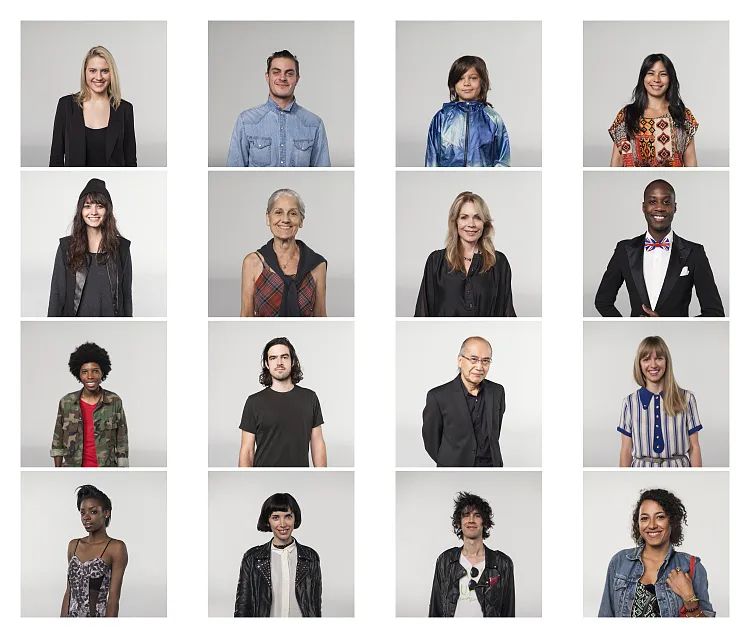
1、Python完成证件照换底色
该图片来源于百度图片,如果侵权,请联系我删除!图片仅用于知识交流。
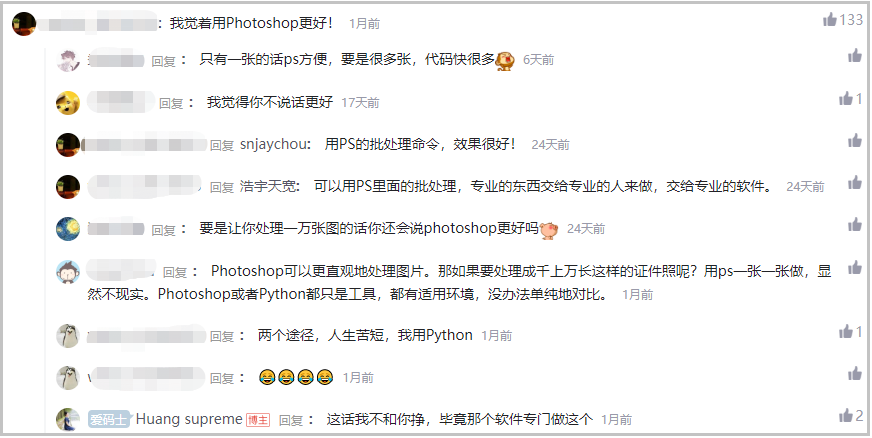
import cv2import numpy as np# 读取照片img=cv2.imread('girl.jpg')# 图像缩放img = cv2.resize(img,None,fx=0.5,fy=0.5)rows,cols,channels = img.shapeprint(rows,cols,channels)cv2.imshow('img',img)# 图片转换为灰度图hsv = cv2.cvtColor(img,cv2.COLOR_BGR2HSV)cv2.imshow('hsv',hsv)# 图片的二值化处理lower_blue=np.array([90,70,70])upper_blue=np.array([110,255,255])mask = cv2.inRange(hsv, lower_blue, upper_blue)#腐蚀膨胀erode=cv2.erode(mask,None,iterations=1)cv2.imshow('erode',erode)dilate=cv2.dilate(erode,None,iterations=1)cv2.imshow('dilate',dilate)# 窗口等待的命令,0表示无限等待cv2.waitKey(0)
这篇文章最终展示出来的效果并不是那么的好,可以看出轮廓周围的毛边,并没有很好的去除,可能我的学艺不精的缘故。如果哪位大神有兴趣,可以将这个代码完善一下,上方我提供了原文链接。

2、Excel完成证件照换底色
既然大家都对这个技能如此感兴趣,我必须要找到一个既容易又效果好的方法,来完成证件照换底色的需求。如果说Python效果不太好,PS又需要一定的基础,那么Excel照换底色,会是很好的选择(效果如下)。

从上图可以看出:Excel证件照换底色的效果还是蛮好的,轮廓周围的毛边完全没有。
废话不多说,我们直接进入主题。看看Excel中,如何完成证件照换底色这个操作?
① 导入图片
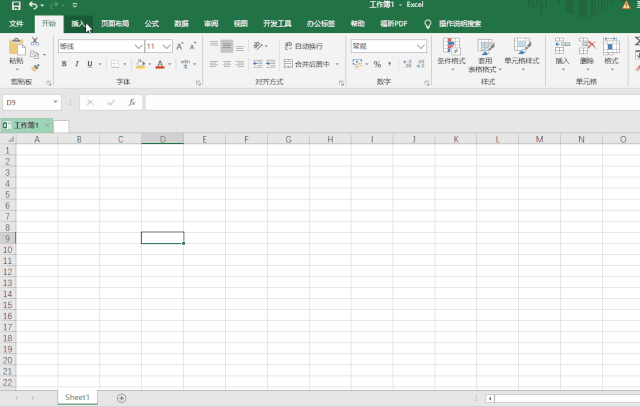
② 单击图片,依次点击格式-->删除背景
这一步有一个很关键的步骤,如果没处理好,有可能会将衣服背景一并删除。因此我们需要标记要保留的区域。
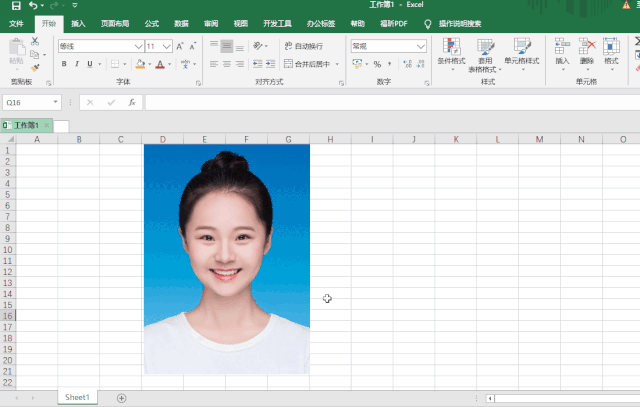
注意:是不断点击要保留的区域,直至这个衣服完全出现为止。如果没有做这一步,出来的就是一个人头像,效果如图。
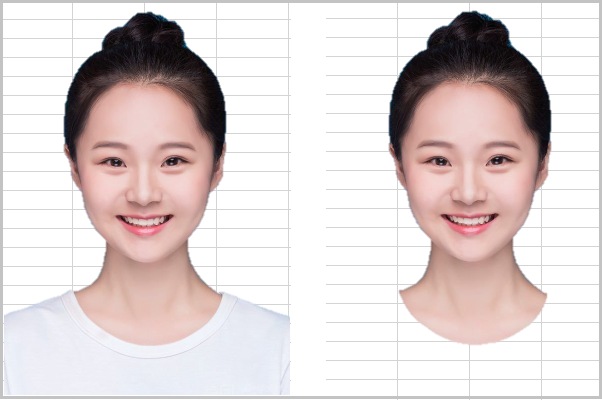
③ 随意更换你想要替换的背景色
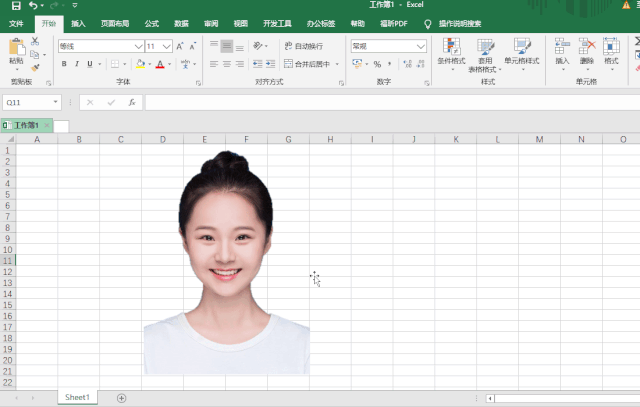
当我们换好证件照底色后,还可以给图片做一系列的修改,简直不要太爽!
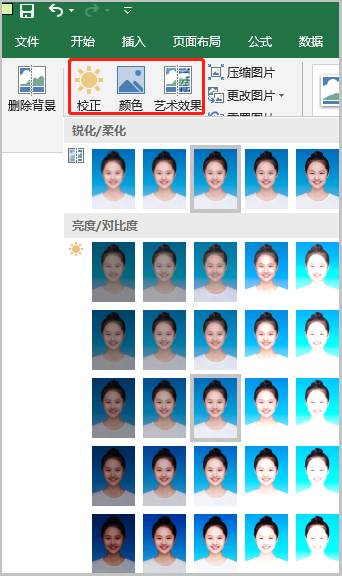
(完)
评论
